Как работать с Task queue в HubSpot
Для лицензий Sales Hub и Service Hub
В HubSpot вы можете создавать задачи и назначать их себе или другим пользователям. Кроме того, другие пользователи тоже могут распределять на вас задачи.
Для работы с несколькими задачами необходимо создать очередь задач – Task queue, а к выполнению задач из этой очереди можно привлекать других пользователей.
При запуске Task queue HubSpot открывает карточку первого контакта, для которого назначена задача. После выполнения первой задачи открывается следующая карточка и т.д. до последней запланированной задачи. Вы можете отмечать задачи выполненными, переносить их или пропускать.
Как создать очередь задач в HubSpot
- Откройте свой HubSpot-аккаунт и перейдите в Sales > Tasks.
- В левом боковом меню нажмите Add a queue.
- На панели справа укажите название очереди.
- Пользователи с лицензий Sales Hub Professional /Enterprise или Service Hub Professional / Enterprise могут «приглашать» к выполнению задач из Task queue других пользователей:
- Нажмите Add users to queue и отметьте галочками нужных пользователей.
- Чтобы удалить приглашенного пользователя, нажмите X рядом с его именем.
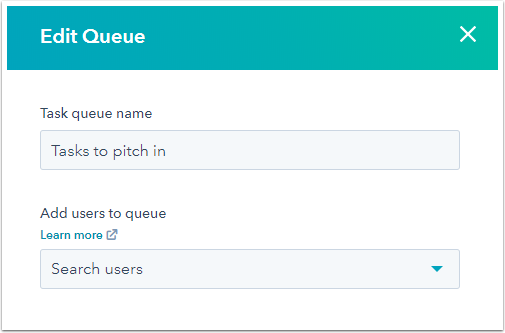
Примечание: в очередь задач можно добавлять только пользователей с лицензией Sales Hub или Service Hub Professional / Enterprise. Приглашать пользователей или изменять очередь может только пользователь, который создал очередь.
- Нажмите Save. Рядом с названием очереди должны появиться иконки профилей новых пользователей.
- Новая очередь создается пустой. Добавлять задачи следует вручную.
Чтобы добавить существующие задачи в пустую очередь:
- В левом боковом меню нажмите Open tasks.
- Поставьте галочки рядом с задачами.
- Нажмите Add to queue (вверху таблицы).
- В диалоговом окне нажмите Queue и выберите нужную очередь. Затем нажмите Add.
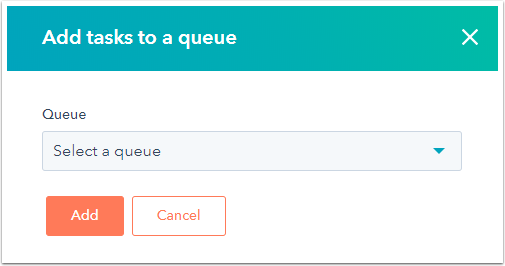
- Теперь вы и добавленные пользователи смогут выполнять задачи.
Каждую новую задачу вы можете сразу добавлять в очередь через опцию Queue.
Чтобы начать очередь из Tasks, нажмите Start queue в правом верхнем углу. Стандартное представление таблицы Tasks сортирует задачи по статусу или типу. Это позволяет найти нужную задачу или перейти к выполнению срочных задач.
Примечание: в каждую очередь можно добавить не более 500 задач, а за каждым пользователем может быть закреплено не более 10 очередей задач. По достижению этого лимита создать новую очередь задач можно только, если удалить какую-то из уже существующих.
Выполнение задач из очереди Task queue
Для запуска очереди вам потребуется учетная запись платного пользователя (paid user seat) и лицензия Sales Hub или Service Hub.
- Откройте свой HubSpot-аккаунт и перейдите в Sales > Tasks.
- В левом боковом меню нажмите на нужную очередь и при необходимости отсортируйте задачи по типу (например, Open tasks).
- Справа вверху нажмите Start queue.
- HubSpot откроет карточку первого контакта. При выполнении очереди задач вы можете переключаться между всеми связанными записями.
- Если вы не можете отметить задачу завершенной, то сделайте следующее:
- Чтобы пропустить эту задачу и перейти к следующей, нажмите Skip (справа вверху) .
- Чтобы перенести дату выполнения задачи, нажмите Reschedule (справа вверху). Для перехода к следующей задаче нажмите Next,.
- Чтобы выйти из очереди задач и остаться в текущей карточке, нажмите X (справа вверху).
- После выполнения задачи нажмите Complete (справа вверху).
- Просмотреть предстоящие задачи можно в Progress.

Как изменить или удалить очередь Queue
- Откройте свой HubSpot-аккаунт и перейдите в Sales > Tasks.
- В левом боковом меню нажмите на название очереди для изменения или удаления.
- Справа вверху нажмите Actions.
- Для удаления очереди: выделите нужную очередь и нажмите Delete.
- Для изменения очереди: выделите нужную очередь. На панели справа переименуйте ее и добавьте пользователей, после чего нажмите Save.
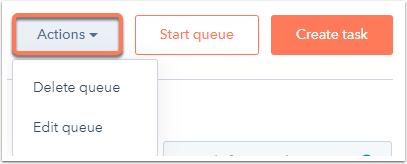
Как добавлять других пользователей в существующую очередь Queue
Пользователи с лицензией Sales Hub Professional / Enterprise или Service Hub Professional / Enterprise могут добавлять в Task queue других пользователей.
Добавлять пользователей и изменять Task queue может только пользователь, который создал эту очередь. Кроме того, добавлять можно только платных пользователей с лицензией Sales Hub Professional / Enterprise или Service Hub Professional / Enterprise.
- Откройте свой HubSpot-аккаунт и перейдите в Sales > Tasks.
- В левом боковом меню нажмите на существующую очередь или создайте новую.
- Нажмите Share рядом с названием очереди.
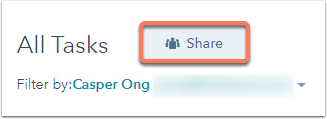
- На панели справа нажмите Add users to queue и отметьте галочкой нужных пользователей. Для удаления пользователя нажмите Х рядом с его именем.
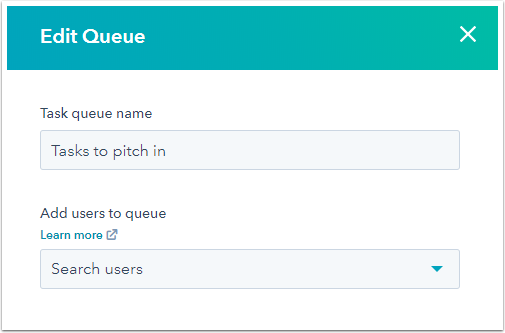
- Нажмите Save. Рядом с названием очереди должны появиться иконки пользователей. Теперь пользователи могут просматривать и выполнять задачи из очереди.
Как автоматически добавлять задачи в Task queue
Если у вас есть доступ к Workflows и Sequences, то вы можете создавать задачи автоматически и добавлять их в общую очередь задач. В таком случае, пользователи с нужными разрешениями также смогут просматривать и выполнять эти задачи.
Из Workflows
Необходим доступ к Workflows. При добавлении действия Create task в воркфлоу можно сразу проставлять для него очередь.
Добавьте действие Create task, а затем:
- Нажмите Add to task и выберите нужную очередь.
- Заполните поля и нажмите Save.
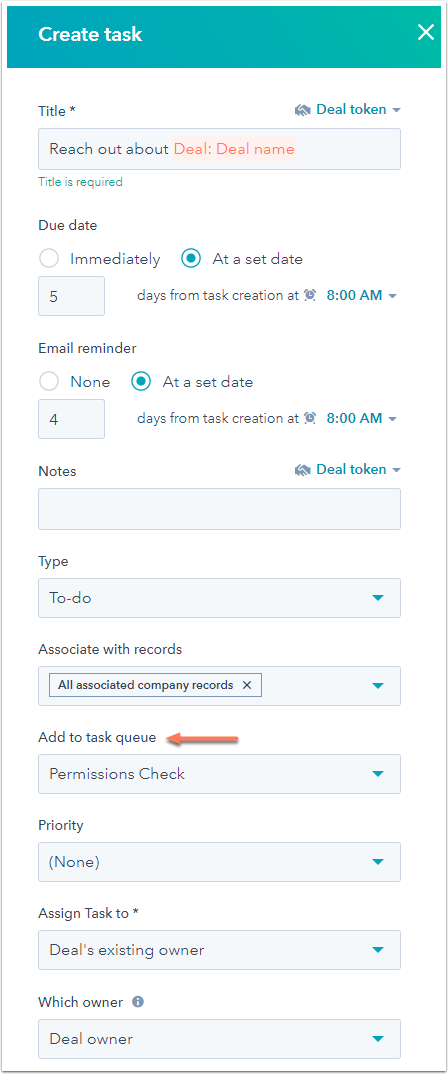
Если для выбранной очереди настроен общий доступ, то задачи (просмотр и выполнение) будут доступны для всех пользователей с нужными разрешениями.
Из Sequences
Требуется доступ к Sequences. При добавлении шага task в цепочку можно сразу проставлять для него очередь.нужную очередь.
- При добавлении шага task нажмите Queue и укажите нужную очередь.
- Нажмите Add и продолжайте настройку цепочки.
Если для выбранной очереди настроен общий доступ, то задачи (просмотр и выполнение) будут доступны для всех пользователей с нужными разрешениями.